En proxyserver er en "proxy" -computer, hvorigennem du opretter forbindelse til websteder. Alle anmodninger gennemgår det. Ved hjælp af proxyservere kan du ændre din IP-adresse, få adgang til blokerede sider og simpelthen forblive anonym på Internettet. Men dette forudsættes, at du konfigurerer din computer til at arbejde gennem normale, fungerende proxyer.
Meget ofte er hele denne historie med en proxy negativ. Og alt fordi forskellige ondsindede programmer, vira og endda nogle ganske normale programmer kan ændre proxyindstillinger i Windows uden din viden. Til forskellige formål. Og hvis disse programmer uafhængigt ordinerer indstillingerne for ikke-fungerende proxyservere (som det ofte er tilfældet), stopper Internettet med at arbejde på computeren. Mere præcist fungerer det, der er en internetforbindelse, men webstederne i browseren åbnes ikke. Eller de åbner, men ikke alle. Eller, hastigheden på adgangen til forskellige webressourcer falder. Kort sagt, websteder tager meget lang tid at indlæse.
I dette tilfælde skal du deaktivere brugen af proxyservere i Windows-indstillingerne for at løse problemet. Og hvis indstillingerne automatisk registreres igen efter et stykke tid, skal du kigge efter synderen. Fjern mistænkelige programmer, scan din computer med et antivirusprogram eller antivirusværktøjer.
I denne artikel vil jeg vise dig, hvordan du kontrollerer proxyindstillinger i Windows 10, Windows 7, Windows 8 og deaktiverer dem. Som jeg bemærkede i kommentarerne til artiklerne, åbner browseren ikke siderne, og Windows kunne ikke automatisk registrere proxyindstillingerne for dette netværk - meget ofte er problemet i nogle "venstre" proxyindstillinger. Som du bare skal slå fra.
Deaktiver proxy i Windows 10
Ud over den sædvanlige universelle metode blev det i Windows 10 muligt at administrere proxyindstillinger gennem parametre. Lad os se på denne metode først.
Gå til "Indstillinger" i afsnittet "Netværk og internet".

Gå derefter til fanen "Proxy". Deaktiver elementerne "Brug konfigurationsscript" og "Brug proxyserver". Vi lader kun aktiveret elementet "Registrer parametre automatisk".
Hvis problemet efter indstilling og genstart af computeren forbliver, så prøv også at deaktivere elementet "Registrer indstillinger automatisk".
Vi kontrollerer alle indstillinger og lukker vinduet.

Se resultatet efter genstart af computeren. Du kan også kontrollere indstillingerne på den måde, der er vist nedenfor.
Universel måde: deaktivering af proxyservere i Windows 7 og nyere
Du skal gå til "Kontrolpanel". I tilstanden "Små ikoner" finder vi og vælger emnet "Browseregenskaber" eller "Internetindstillinger".
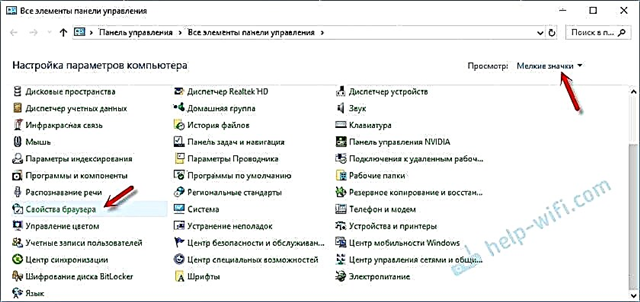
På fanen "Forbindelser" skal du klikke på knappen "Netværksindstillinger" (til kabelforbundet eller trådløs forbindelse). I det nye vindue skal lade kun aktiveres elementet "Automatisk registrering af parametre" (eller også deaktivere det, hvis problemet fortsætter, efter at indstillingerne er gemt og computeren genstartes). Resten sluk... Se skærmbillede nedenfor.

Her er alle indstillinger. Det sker, at "dårlige" proxyer er registreret i indstillingerne for en bestemt browser. Men oftest bruger browsere systemindstillingerne på proxyservere, som er specificeret i Windows-indstillingerne.











